在麦上放歌或录歌时,人声和伴奏不能同时输出
主要是因为录音设备输入设置问题,要将设备输入调成立体声混响,就可以将人声和伴奏同时录下来,别人在房间里也可以听到。
先调节虚拟视频上的音频:
点击虚拟视频语音设置

打开语音设置:
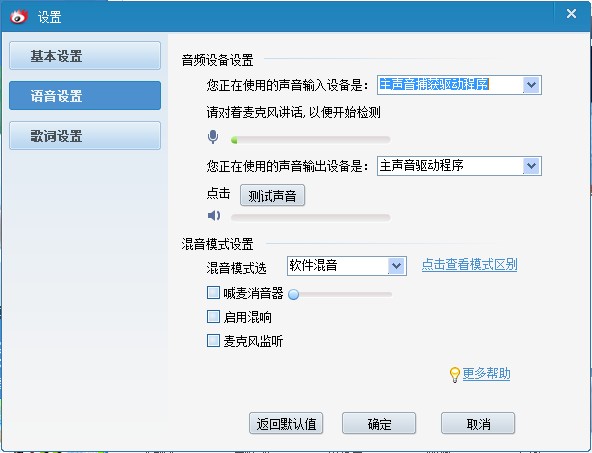
声音输入和声音输出:选择你需要的设备输入输出
测试麦克风及扬声器是否正常,正常的可以看到声音条变化
混音模式:选择硬件混音
2种模式区别: 软件混音:可以调节人声伴奏比例,调节干湿比例和混响延迟。喊麦消音器是用于在房间主持喊麦的时候,音乐停止或者其他声音停止。变声是可以改变自己的声音。还有麦克风回放功能。软件混音在房间内唱歌,无法听到伴奏只能听到人声。 硬件混音:就是硬件上的混音功能。在房间内唱歌,可以听到伴唱也可以听到人声
硬件调节详细介绍:
Xp系统下如何设置立体声混音
(1)确认麦克风、音响等硬件连接正确后双击桌面右下角的音量图标,此图标还可在控制面板中找到
(2)进入音量控制界面,点击"选项"进入"属性"窗口:
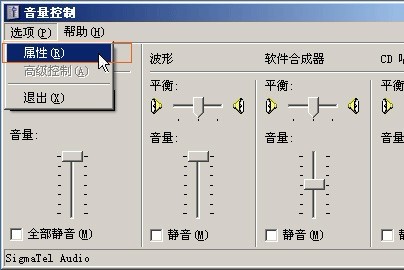
(3)进入属性窗口,选择"播放",选中"音量、波形、麦克风(Microphone)",点击
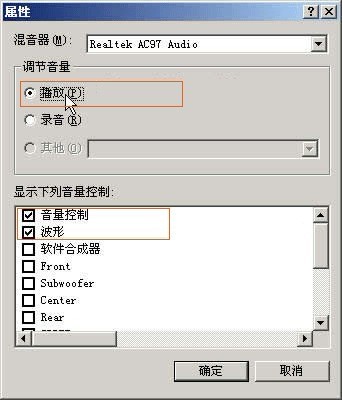
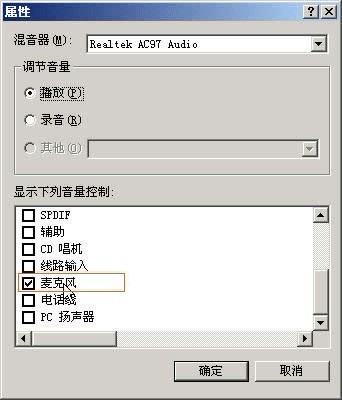
注意:因为声卡的不同,麦克风选项的名称也许不一样,如有的叫gree in;如无麦克风字样,就勾上所有选项,至于如何确定哪项为麦克风,在下文中说明。以下为点击"确定"后 效果图:
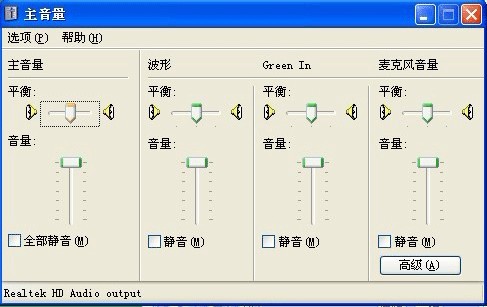
(4)再次进入属性窗口,选择"录音",选中"立体声混响(有的英文叫:Stereo Mix)、麦克风(Microphone)",点击确定
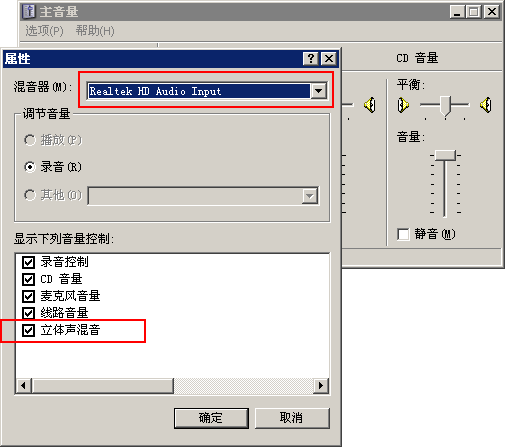
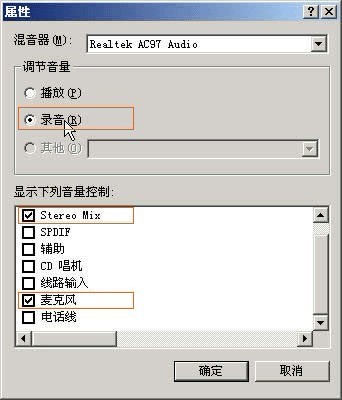
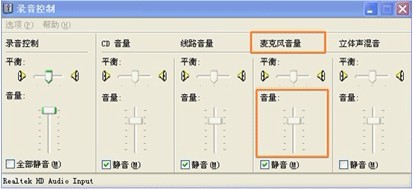
注意:确定后可以在麦克风处调节麦克风的音量
win7或vista下如何设置立体声混音:
(1)右键点击系统右下角的"小喇叭"图标,在弹出的菜单里选择"录音设备"
 图为小喇叭的显示。右键单击后出现下面的菜单
图为小喇叭的显示。右键单击后出现下面的菜单

选择录音设备
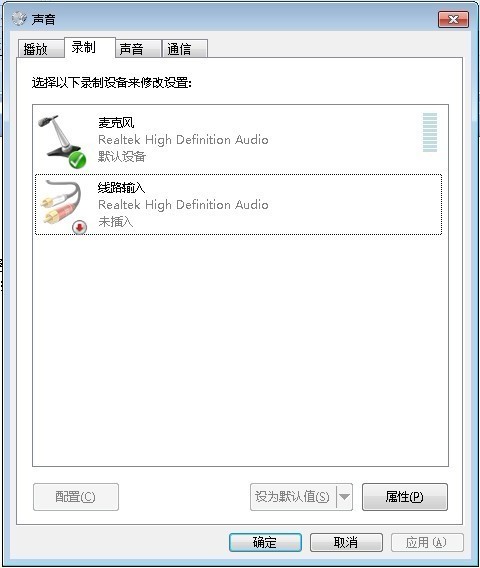
(2)在此选项卡的任意空白处点击鼠标右键,选择"显示禁用的设备"
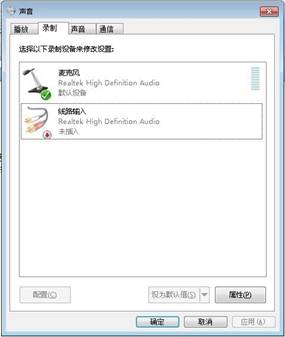
(3)找到"立体声混音"选项卡,系统默认是禁用的,所以我们需要手动打开
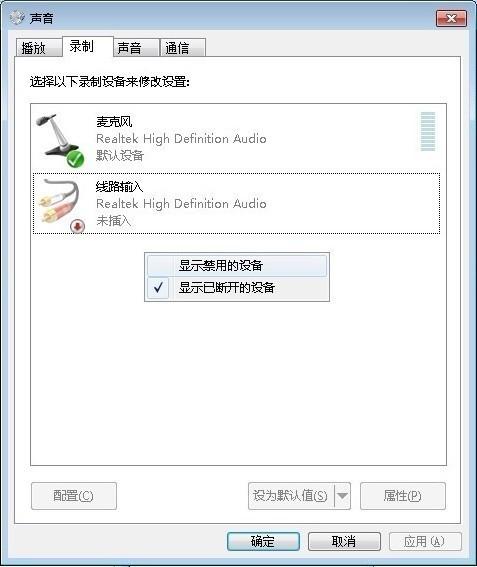
(4)右键点击"立体声混音",在弹出的菜单里选择"启用",然后再次右键点击选择"设置为默认设备
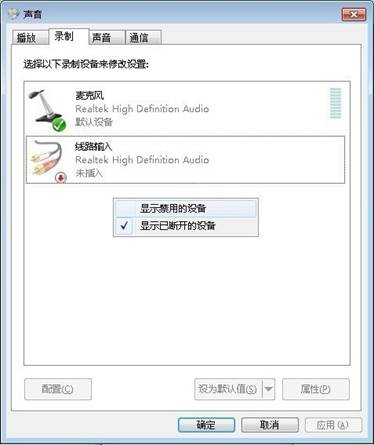
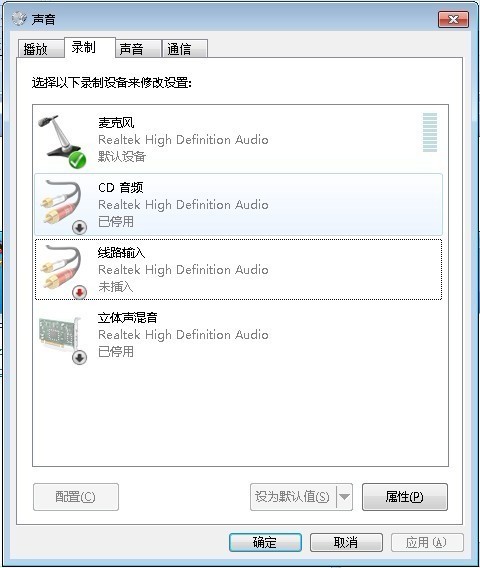
(5)当"立体声混音"被正确启用,我们会看到该项图标的下面有一个绿色的勾

做到这里,我们通过启用"立体声混音"设备已经实现了在win7、Vista系统下播放音乐文件,但是如果麦克风的输入音量很小,对方无法听见,如下操作
为了实现边播放音乐唱歌,我们还需要做一下设置。
(6)双击"我的电脑"从"控制面板"里启动"音频管理器"

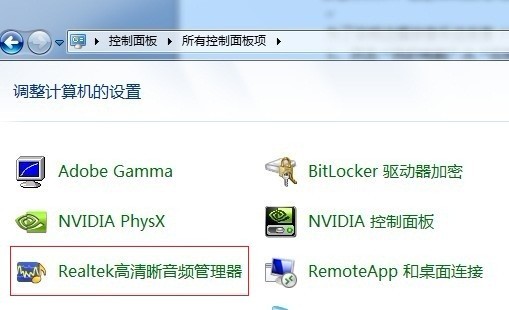
(7)将系统的默认设备更改为"立体声混音"。

(8)麦克风选项卡里主要是调节麦克风音量的,麦克风增强按钮是控制对方听见你的声音大小的关键,系统默认增强值为零,所以对方几乎听不见你说话,我们根据自己的实际情况来调大吧。需要注意"录制音量"和"播放音量"不能设置为"静音模式",不然对方也是无法听见自己说话的。

(9)立体声混音选项卡里需要注意的地方。"录制音量"不宜过高,如果感觉有爆音,可以尝试拖小一点。默认格式如果不是"16位,44100Hz(CD音质)"的请手动更改至此。
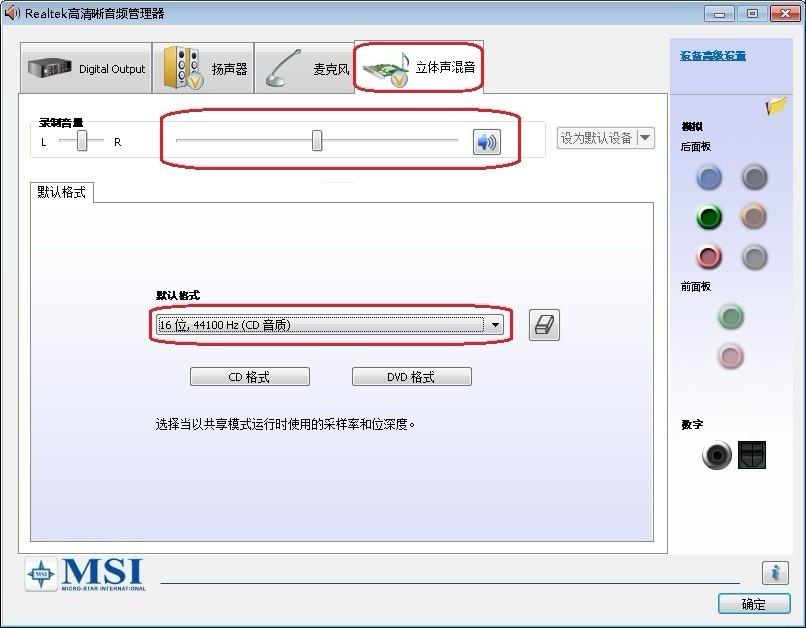
其他声卡如何设置立体声混音
先看下自己的声卡属于哪种,然后点击相应的视频教程:
Realtek HD Audio | Realtek HD Audio笔记本 | SoundMax HD Audio SoundMax HD Audio2 | SoundMax Digital Audio | SoundMax Digital Audio02 | Sigmatel Audio笔记本 | Realtek Ac97 Audio(仿真连接器) | Realtek Ac97 Audio | 瑞昱HD集成声卡调试 | C-Media Wave Device | IDT Audio 笔记本 | ESS ES1946_1938 AudioDrive | vista HD声卡